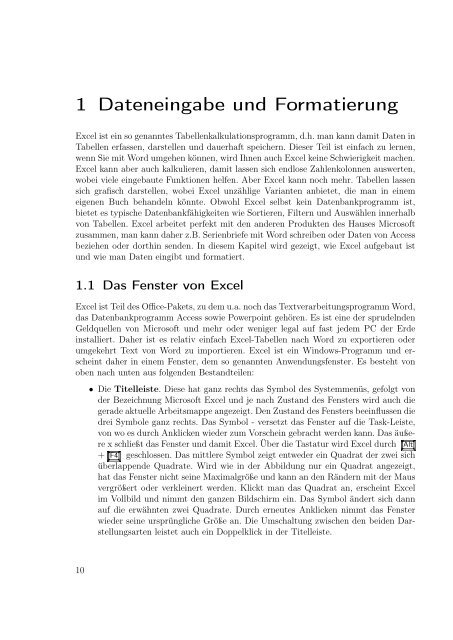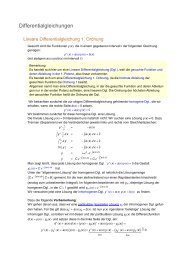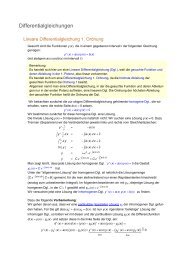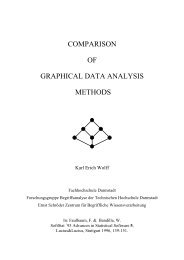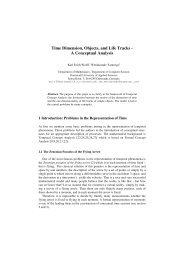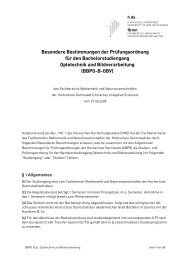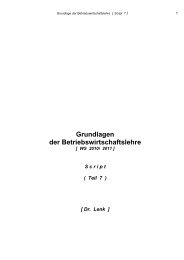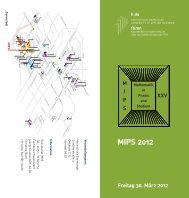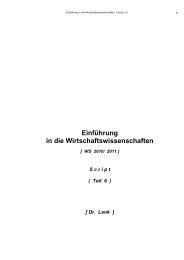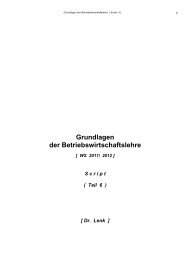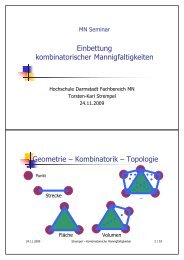Excel aufmöbeln mit VBA - Fachbereich Mathematik und ...
Excel aufmöbeln mit VBA - Fachbereich Mathematik und ...
Excel aufmöbeln mit VBA - Fachbereich Mathematik und ...
Sie wollen auch ein ePaper? Erhöhen Sie die Reichweite Ihrer Titel.
YUMPU macht aus Druck-PDFs automatisch weboptimierte ePaper, die Google liebt.
1 Dateneingabe <strong>und</strong> Formatierung<br />
<strong>Excel</strong> ist ein so genanntes Tabellenkalkulationsprogramm, d.h. man kann da<strong>mit</strong> Daten in<br />
Tabellen erfassen, darstellen <strong>und</strong> dauerhaft speichern. Dieser Teil ist einfach zu lernen,<br />
wenn Sie <strong>mit</strong> Word umgehen können, wird Ihnen auch <strong>Excel</strong> keine Schwierigkeit machen.<br />
<strong>Excel</strong> kann aber auch kalkulieren, da<strong>mit</strong> lassen sich endlose Zahlenkolonnen auswerten,<br />
wobei viele eingebaute Funktionen helfen. Aber <strong>Excel</strong> kann noch mehr. Tabellen lassen<br />
sich grafisch darstellen, wobei <strong>Excel</strong> unzählige Varianten anbietet, die man in einem<br />
eigenen Buch behandeln könnte. Obwohl <strong>Excel</strong> selbst kein Datenbankprogramm ist,<br />
bietet es typische Datenbankfähigkeiten wie Sortieren, Filtern <strong>und</strong> Auswählen innerhalb<br />
von Tabellen. <strong>Excel</strong> arbeitet perfekt <strong>mit</strong> den anderen Produkten des Hauses Microsoft<br />
zusammen, man kann daher z.B. Serienbriefe <strong>mit</strong> Word schreiben oder Daten von Access<br />
beziehen oder dorthin senden. In diesem Kapitel wird gezeigt, wie <strong>Excel</strong> aufgebaut ist<br />
<strong>und</strong> wie man Daten eingibt <strong>und</strong> formatiert.<br />
1.1 Das Fenster von <strong>Excel</strong><br />
<strong>Excel</strong> ist Teil des Office-Pakets, zu dem u.a. noch das Textverarbeitungsprogramm Word,<br />
das Datenbankprogramm Access sowie Powerpoint gehören. Es ist eine der sprudelnden<br />
Geldquellen von Microsoft <strong>und</strong> mehr oder weniger legal auf fast jedem PC der Erde<br />
installiert. Daher ist es relativ einfach <strong>Excel</strong>-Tabellen nach Word zu exportieren oder<br />
umgekehrt Text von Word zu importieren. <strong>Excel</strong> ist ein Windows-Programm <strong>und</strong> erscheint<br />
daher in einem Fenster, dem so genannten Anwendungsfenster. Es besteht von<br />
oben nach unten aus folgenden Bestandteilen:<br />
10<br />
• Die Titelleiste. Diese hat ganz rechts das Symbol des Systemmenüs, gefolgt von<br />
der Bezeichnung Microsoft <strong>Excel</strong> <strong>und</strong> je nach Zustand des Fensters wird auch die<br />
gerade aktuelle Arbeitsmappe angezeigt. Den Zustand des Fensters beeinflussen die<br />
drei Symbole ganz rechts. Das Symbol - versetzt das Fenster auf die Task-Leiste,<br />
von wo es durch Anklicken wieder zum Vorschein gebracht werden kann. Das äußere<br />
x schließt das Fenster <strong>und</strong> da<strong>mit</strong> <strong>Excel</strong>. Über die Tastatur wird <strong>Excel</strong> durch Alt<br />
+ F4 geschlossen. Das <strong>mit</strong>tlere Symbol zeigt entweder ein Quadrat der zwei sich<br />
überlappende Quadrate. Wird wie in der Abbildung nur ein Quadrat angezeigt,<br />
hat das Fenster nicht seine Maximalgröße <strong>und</strong> kann an den Rändern <strong>mit</strong> der Maus<br />
vergrößert oder verkleinert werden. Klickt man das Quadrat an, erscheint <strong>Excel</strong><br />
im Vollbild <strong>und</strong> nimmt den ganzen Bildschirm ein. Das Symbol ändert sich dann<br />
auf die erwähnten zwei Quadrate. Durch erneutes Anklicken nimmt das Fenster<br />
wieder seine ursprüngliche Größe an. Die Umschaltung zwischen den beiden Darstellungsarten<br />
leistet auch ein Doppelklick in der Titelleiste.